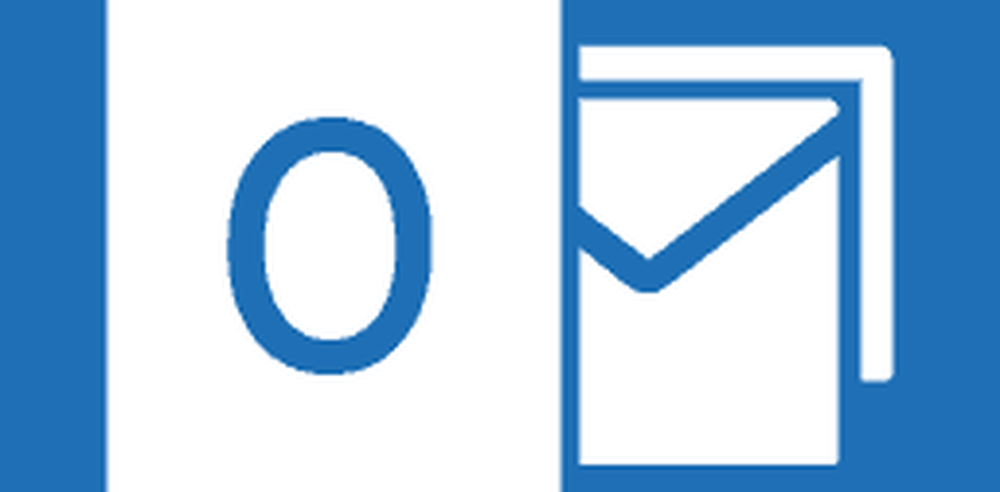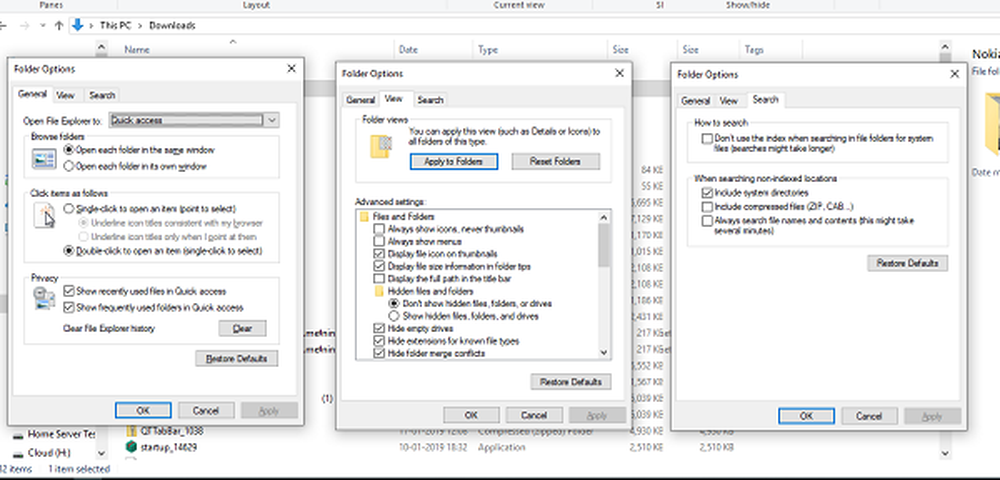Cum să personalizați comenzile rapide de la tastatură pentru Microsoft Word

Este foarte ușor de personalizat comenzi rapide de la tastatură pentru Microsoft Word. Aceasta este o modalitate eficientă de a economisi timp atunci când lucrați pe PC. Tot ce trebuie să faceți este să atribuiți aceste chei de comenzi rapide unui font, unei comenzi, unei macrocomenzi sau oricărei alte taste utilizate frecvent. Windows a făcut foarte convenabil să atribuie comenzi rapide de la tastatură care vor lansa automat programe. Majoritatea programelor, cum ar fi Excel, Chrome și Word, au propriile comenzi rapide pentru diferite opțiuni de meniu, însă personalizarea acestora ar putea ușura utilizatorii care au propriile specificații.
Personalizați comenzile rapide de la tastatură pentru Word
Efectuarea combinațiilor cu un singur key cu utilizarea AutoHotkey poate accelera și amplifica viața calculatorului. Puteți ușor să atribuiți sau să eliminați comenzile rapide de la tastatură utilizând tastatura sau mouse-ul. Puteți crea comenzi rapide personalizate pe tastatură, parcurgând următorii pași:
Deschis Opțiuni Word dând click pe ALT + F și T. Faceți clic pe Sageata in jos cheie pentru a alege Personalizați panglica opțiune. Acum, faceți clic în mod repetat pe TAB până când tasta Personalizați opțiunea este selectată apoi apăsată INTRODUCE.
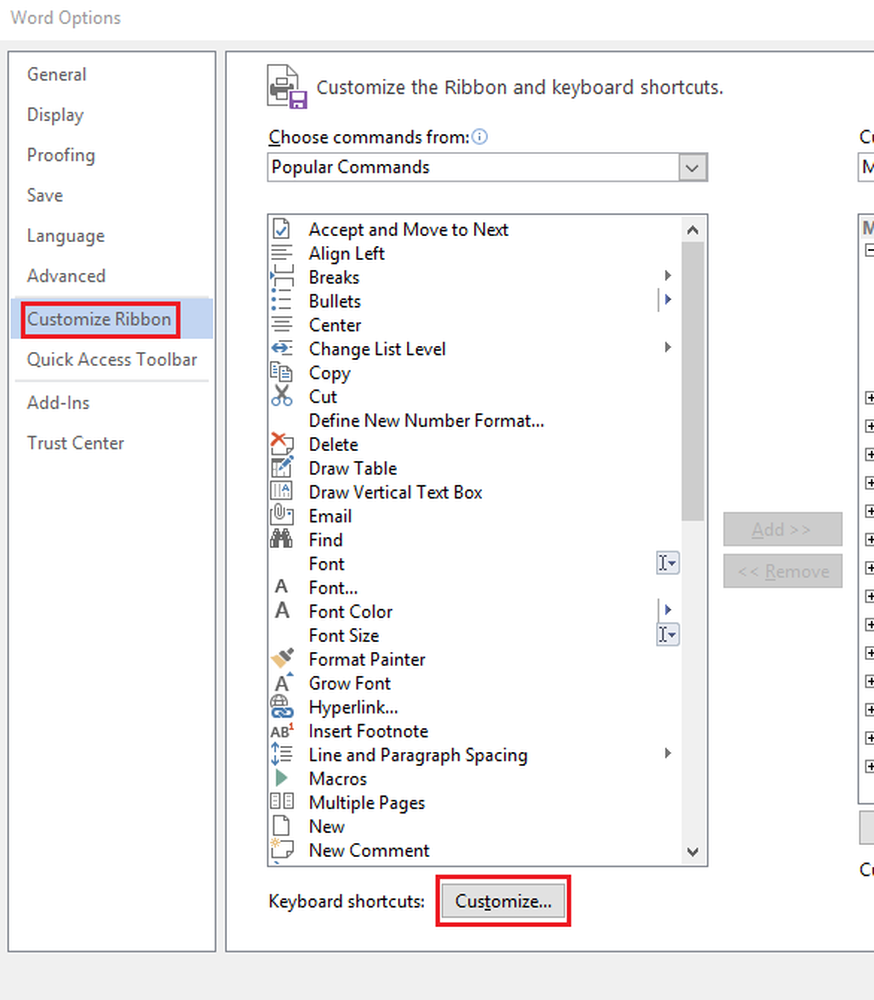
Acum sub Categorii, apăsați pe SĂGEATA ÎN SUS și JOS SĂGEATĂ pentru a evidenția și a selecta categoria care dorește fie să atribuie o anumită comandă sau o comandă rapidă la tastatură sau să șterge sau să elimine o comandă rapidă de la tastatură.
Apoi du-te la comenzi caseta de dialog prin apăsarea butonului TAB și faceți clic pe SĂGEATA ÎN SUS sau SAGEATA IN JOS pentru a evidenția comanda sau elementul specific pe care doriți să îl activați sau să ștergeți comanda rapidă de la tastatură de la care este alocată. Puteți verifica comenzile atribuite comenzilor rapide de la tastatură făcând clic pe Taste actuale caseta sau În prezent alocat la cutie.
Pentru a atribui o comandă rapidă de la tastatură, mențineți apăsată tasta TAB buton, în partea stângă a tastaturii până când cursorul se mișcă spre Apăsați tasta de comandă rapidă nouă cutie. Faceți clic pe aranjamentul tastelor pe care doriți să le atribuiți lovind CTRL și apoi cheia specifică pe care doriți să o utilizați.În cele din urmă, verificați În prezent alocat la sau Taste actuale pentru a verifica dacă combinațiile de taste sunt deja luate sau atribuite unui anumit element sau comandă. Dacă o combinație de taste este deja atribuită, atunci trebuie să încercați să tastați un set diferit de combinații.
Apoi, apăsați pe TAB tastați continuu până la Salvați modificările din este evidențiată. După ce ați făcut acest lucru, apăsați pe SĂGEATA ÎN SUS și SAGEATA IN JOS pentru a selecta numele documentului pe care doriți să-l salvați și apoi să îl salvați în setările de tastatură INTRODUCE. În cele din urmă, apăsați în mod repetat tasta TAB cheie pentru a evidenția Atribui și apoi lovit INTRODUCE.
Pentru a elimina o comandă rapidă de la tastatură, apăsați continuu tasta TAB până când tasta Salvați modificările din este selectată opțiunea. Apoi, faceți clic pe SĂGEATA ÎN SUS sau SAGEATA IN JOS pentru a selecta numele documentului pe care doriți să-l salvați și apoi apăsați scurt INTRODUCE.
Acum, faceți clic pe SHIFT + TAB tastați continuu până când cursorul se află în Taste actuale. Apoi faceți clic pe SĂGEATA ÎN SUS sau SAGEATA IN JOS pentru a alege comanda rapidă de la tastatură pe care doriți să o ștergeți. În cele din urmă, faceți clic pe TAB tastați continuu până la Elimina este evidențiat și apoi faceți clic pe INTRODUCE.
Asta este tot ce există!
Iată lista completă a comenzilor rapide de la tastatură Windows 10, dacă doriți să luați o pradă.